
Bluetooth対応のイヤホンをもらいました。
マニュアルがないのですが。。
スマホへの繋ぎ方分かりますか?

Bluetooth対応なら、やり方のパターンは限られます。
基本の考え方を整理しますね。
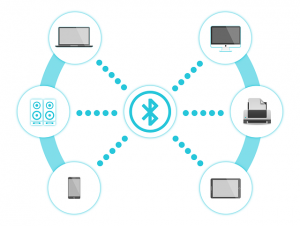
Bluetooth機器を
スマホに繋ぎたい
マニュアルをインターネットで調べるという方法もありますが。。
機種が分からないとかいったこともあるでしょう。
Bluetooth機器の場合は、大きく2パターンのペアリング方法があります。
例外には目を瞑っていただきまして。。
おおざっぱな解です。
Bluetoothをペアリングしたいなら
Bluetooth機器は、デバイスとペアリングして使いますよね。
何かしらの方法で、必ずやらねばならぬことです。
まずはBluetooth機器側でペアリングモードにして、デバイス側で対象機器を探すパターンが多いです。
デバイスによっては、専用アプリからの設定や最初の電源オンでペアイングモードになる場合もあります。
そういうパターンに関しては、また別途ということで。(スマートウォッチなどに多いパターンですね。)
ペアリング必須です
Bluetooth機器は、デバイスとの接続をペアリングというかたちで確率しておく必要があります。
ペアリングしていない機器は、通信相手として認識されません。
お隣の人と混線しないようになっているのです。
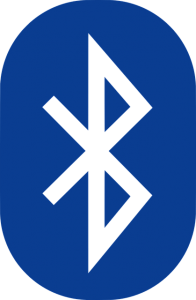
ペアリングを最初に完了させれば、2回目以降は自動で接続してくれます。
ちなみに、ペアリング前に、機器のリセットが必要な場合があります。
独立イヤホンで多い気がします。
デバイスをペアリングモードに
まずはデバイスをペアリングモードに移行させましょう。
最初だけですね。
通常利用時とは異なる操作を行う必要があります。(ということがほとんどでしょう。)
やり方は大きく2パターンです。
どちらが先でもよいのですが。。
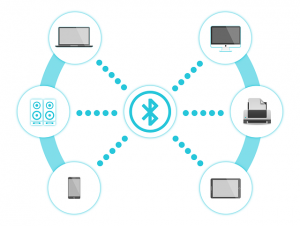
ほとんどの場合、デバイスに搭載されているLEDが特殊な点灯なり点滅なりになります。
ペアリングボタンを押す
パターンその1です。
ペアリングのための専用ボタンがデバイスに搭載されているパターンです。
非常に分かりやすいですね。
たとえば上のマウスの場合、センサー部の近くにボタンがあります。
ボタンを押すと、センサーが点滅し始め、ペアリングモードになったことを教えてくれます。
ボタンを長押しする
パターンその2です。
ペアリングボタンがない場合は、メインのボタンを長押しします。
だいたい5秒以上。多いのは7秒程度だと思います。
たとえば上のイヤホンマイクの場合、ボタンがひとつだけです。
このボタンを長押しすると、LEDの赤と青が交互に点滅し始め、ペアリングモードになったことを教えてくれます。
スマホ側で対象を探してください
Bluetooth機器がペアリングモードになったら、スマホ側で対象機器を探します。
設定メニューからどうぞ。
Androidの場合は、通知センターのBluetoothアイコンを長押しでよろしいかと。
iOSの場合は、設定アプリ内からで。
もちろんWindowsなどのPCでもペアリングは可能です。
設定などで確認できますし、Bluetoothアイコンを右クリックするとかいった方法で、手数少なく到達できる造りになっています。
デバイスの機種が分からなくても
画像解析でデバイスの機器名が分かる可能性があります。
「Googleレンズ」をご存じでしょうか。Googleが提供する無料アプリです。
Androidスマートフォンには標準搭載されているはずです。
スマホのカメラを起動すると、Googleレンズのアイコンが表示されていると思います。
あるいは、Googleレンズアプリを直接起動するか、GoogleアシスタントにGoogleレンズの起動を指示すればよいでしょう。
iOSの場合には、アプリを導入ですね。
機種名を知りたいデバイスを解析してみたら、答えを得られる可能性があります。





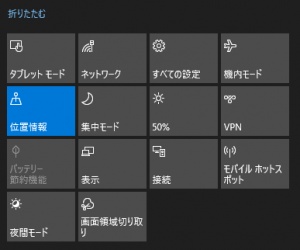

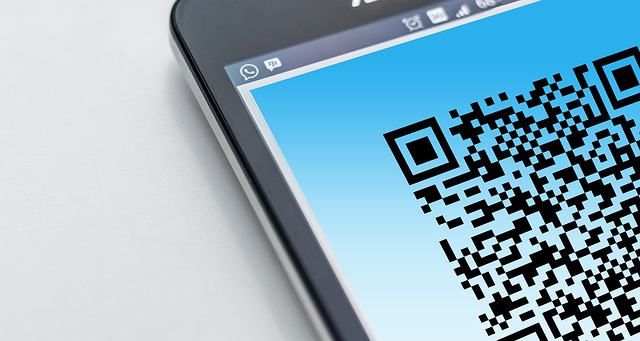
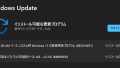
ご意見やご感想などお聞かせください! コメント機能です。